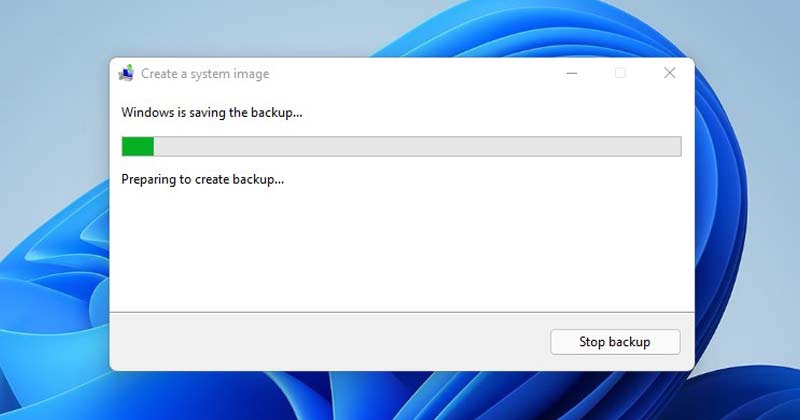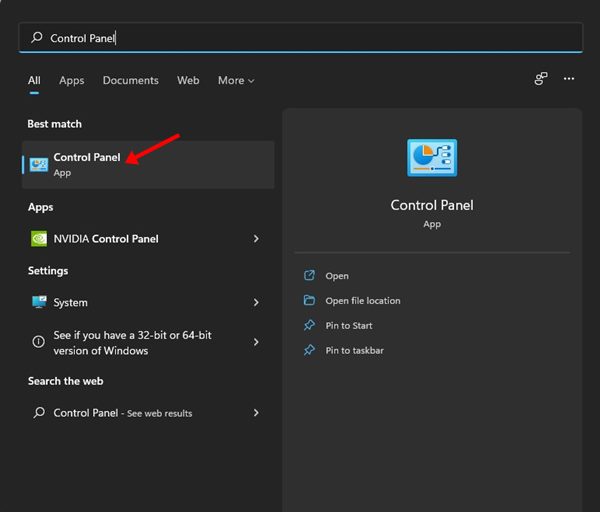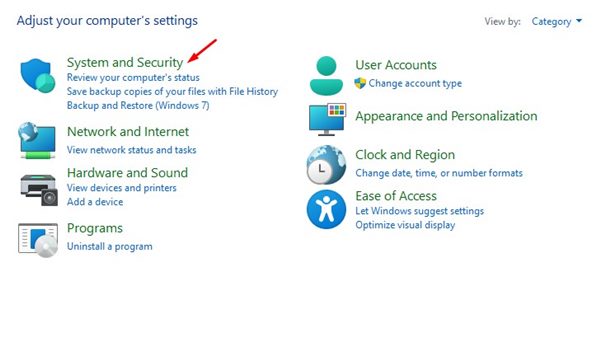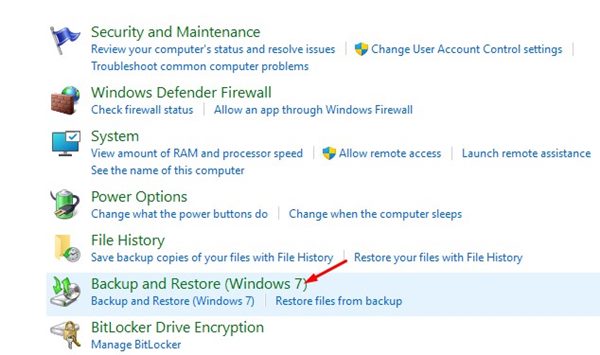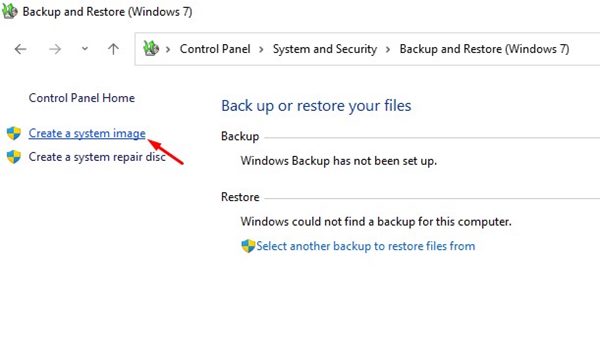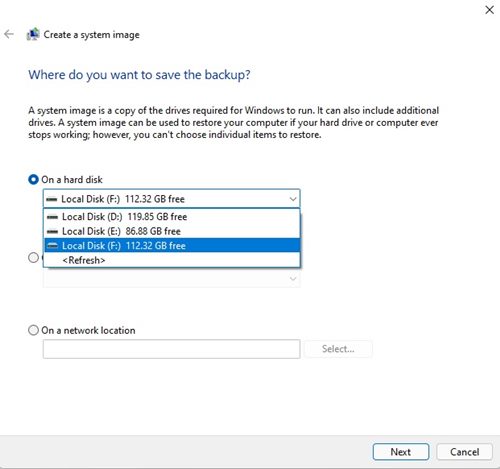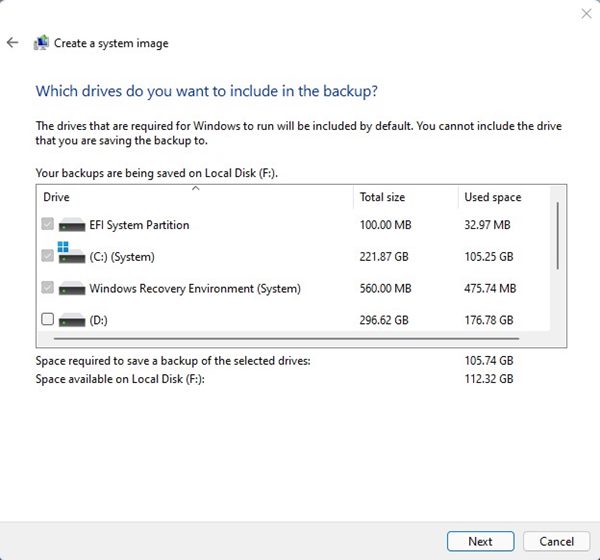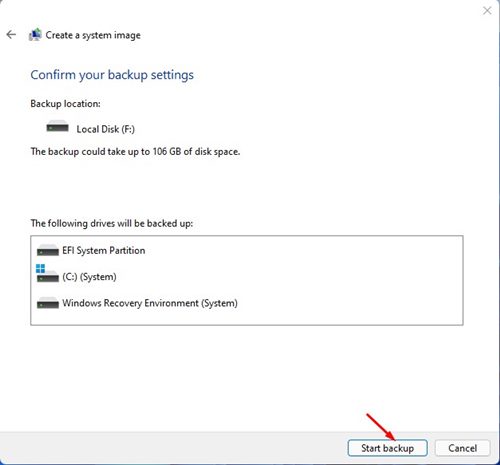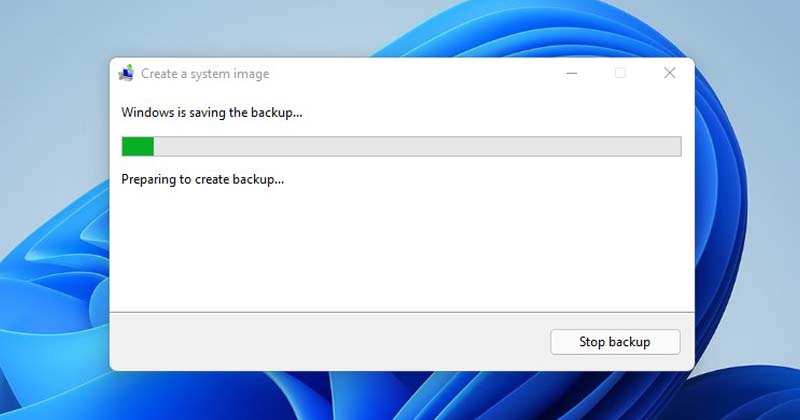Хотя в Windows 11 появилось множество новых функций и возможностей настройки, она не лишена ошибок и сбоев. На самом деле, у нее больше проблем, чем у любой другой настольной ОС.
Чаще всего или нет пользователи Windows 11 сталкиваются с такими проблемами, как сбои системы, синие экраны, заражение вредоносным ПО и многое другое. Все это может прервать или помешать вам правильно выполнять работу на компьютере.
В экстремальных ситуациях пользователям может потребоваться переустановить операционную систему Windows, чтобы устранить определенные ошибки BSOD. Microsoft знает все эти вещи; поэтому они ввели функцию резервного копирования и восстановления.
Что такое резервная копия образа системы?
Вы можете создать резервную копию образа системы в Windows 11 как снимок всего жесткого диска или твердотельного накопителя. Резервное копирование образа системы немного отличается от всех других вариантов резервного копирования, доступных в Windows 11.
При создании резервной копии образа системы вы можете восстановить образ и вернуть систему туда, где она была на момент создания образа. Преимущество резервного копирования образа системы в том, что вы ничего не потеряете.
В Windows 11 у вас есть возможность сохранить полную копию вашей установки Windows. Сюда входят операционная система, приложения и файлы, которые вы используете. Если вы создадите образ системы в Windows 11, все ваши файлы будут скопированы, что позволит вам восстановить образ в случае сбоя.
Некоторые сторонние инструменты неплохо справляются с этой задачей, предлагая при этом больше возможностей управления. О сторонних инструментах мы узнаем позже; сначала давайте научимся использовать встроенную опцию для создания резервной копии образа системы в Windows 11.
Как создать резервную копию образа системы в Windows 11
Поэтому в этой статье мы поделимся пошаговым руководством о том, как создать образ системы в Windows 11. Шаги были простыми, но процесс мог занять несколько минут или часов. Итак, вот что вам нужно сделать.
1. Сначала откройте поиск Windows 11 и введите Панель управления. Затем откройте панель управления из списка опций.
2. На панели управления нажмите раздел Система и безопасность, как показано ниже.
3. В разделе «Система и безопасность» нажмите Резервное копирование и восстановление (Windows 7).
4. На левой панели нажмите ссылку Создать образ системы, как показано на снимке экрана ниже.
5. В окне «Создание образа системы» выберите место резервной копии. Если вы хотите сохранить образ системы на внешнем жестком диске, подключите его и выберите новый диск в разделе «На жестком диске».
6. После этого нажмите кнопку Далее. На следующем экране выберите диски, которые вы хотите включить в резервную копию. Просто выберите диски и нажмите кнопку Далее.
7. На следующем экране подтвердите настройки резервного копирования и нажмите кнопку Начать резервное копирование.
8. Теперь процесс резервного копирования образа системы будет отображаться. Этот процесс займет некоторое время, в зависимости от размера резервной копии и характеристик вашего оборудования.
Вот и все! Вы сделали. Это создаст образ системы в Windows 11.
Сторонние инструменты для создания резервной копии образа системы
Некоторые сторонние инструменты, такие как Acronis True Image и Macrium Reflect, позволяют создавать резервную копию образа системы, предоставляя при этом больше возможностей управления.
Однако для активации этого программного обеспечения требуется платная лицензия. В нашем списке лучшее программное обеспечение для миграции ПК для Windows мы перечислили некоторые из лучших инструментов, которые позволяют создать полную резервную копию образа системы.
Если вы можете заплатить за лицензию, вы можете использовать эти сторонние инструменты для создания резервной копии образа системы. Они также предлагают лучшие и более продвинутые функции, но инструмент, предоставляемый Windows 11, абсолютно бесплатен и служит надежным способом выполнения полного резервного копирования системы.
Создать образ системы в Windows 11 довольно просто. Вы можете использовать этот образ для отката Windows, если на вашем компьютере возникнет серьезная проблема. Надеюсь, эта статья вам помогла! Пожалуйста, поделитесь им также со своими друзьями. Если у вас есть какие-либо сомнения, сообщите нам об этом в поле для комментариев ниже.